فهرست بندی تصاویر یکی دیگر از قابلیت های خوب برنامه ورد است که توسط این قابلیت کاربران قادر خواهند بود تا فهرستی از تصاویر وارد شده به سند را ایجاد کنند. فرض کنید سندی در اختیار دارید و در صفحه اول، دوم و سوم سه تصویر متفاوت وارد شده است. برای ساخت فهرست این تصاویر، احتياج به وارد کردن عنوانی برای آن دارید. برای این کار ابتدا تصویر اول را انتخاب کنید. برای انتخاب تصویر کافی است بر روی آن کلیک چپ کنید تا کادر انتخاب دور تا دور تصویر را قرار گیرد. حال از سربرگ Reference به کادر گروه Caption رفته و از این کادر گروه بر روی گزینه Insert Caption کلیک نمایید تا پنجره ای جدید با نام Caption باز شود.
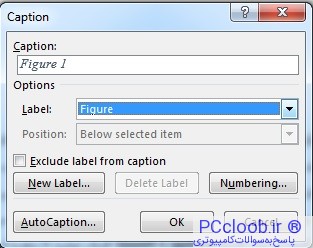
در این پنجره در کادر زیر Caption عنوان مورد نظر برای تصویر را درج می کنیم. در بخش Options دو گزینه موجود است: Label: از این گزینه برای انتخاب یا ساخت برچسب عناوین استفاده می شود. Position: این گزینه برای انتخاب محل قرار گیری عنوان (Caption) وارد شده برای تصاویر استفاده خواهد شد. با انتخاب گزینه اول (Above Selected item) محل قرار گیری عنوان وارد شده برای تصویر در بالای آن و گزينه (Below selected item) عنوان وارد شده برای تصویر را در پایین آن قرار خواهد داد.
Exclude label from caption این گزینه در حالت پیش فرض تیک دار نیست و با تیک دار کردن باکس آن، برچسب وارد شده نمایش داده نخواهد شد و تنها شماره تصویر (که همراه برچسب قرار دارد) نمایش داده می شود. دکمه New Label با کلیک بر روی این دکمه پنجره ای جدید با همین نام باز خواهد شد که کاربر را قادر خواهد ساخت با انتخاب و تایپ برچسب جدید در کادر، برچسبی جدید و متناسب با نیاز خود را برای تصاویر انتخاب نمایند. در این آموزش اقدام به ساخت برچسب ” آموزش فهرست تصاویر شده است که در کادر آن را مشاهده می کنید. Delete Label: اگر برچسبی جدید را برای تصاویر انتخاب کرده باشید، با کلیک بر روی این دکمه می توانید این برچسب را حذف کنید. Numbering.... با کلیک بر روی این دکمه پنجره ای جدید باز خواهد شد که توسط گزینه های آن می توانید ترکیب بندی و نوع شماره گذاری تصاویر را تغییر دهید. با استفاده از گزینه ها و دکمه های ذکر شده در بالا، تنظیمات لازم را انجام داده و عنوان تصویر را وارد کنید و با کلیک بر روی دکمه OK در پنجره Caption این تغییرات و عنوان انتخاب شده را تأیید کنید. با انجام این کار شاهد قرار گیری عنوان برای تصویر خواهید بود.
پس از درج عنوان یا همان Caption برای تصاویر مورد نظر، از سربرگ References به کادر گروه Captions مراجعه کرده و از این کادر گروه بر روی گزینه Insert table of Figuresکلیک کنید.
با کلیک بر روی این گزینه پنجره ای جدید با نام Table of Figure باز خواهد شد که توسط گزینه های آن می توانید فهرست اشکال مورد نظر را درج نمایید.
پس از انجام تنظیمات لازم با کلیک بر روی دکمه Ok برنامه ورد بصورت خودکار اقدام به ساخت فهرستی از تصاویر، با Caption و برچسب وارد شده خواهد نمود. اگر در عناوین تصاویر خود تجدید نظر کردید و یا ویرایشی انجام دادید، به راحتی می توان فهرست موجود را با ویرایش های جدیدی که انجام شده به روز رسانی نمود. برای این کار پس از انجام تغییرات لازم در تصاویر و یا عناوین آنها، دوباره به کادر گروه Captions مراجعه و از این کادر گروه گزینه Update Table را انتخاب نمایید.
یکی دیگر از مزایای درج عناوین جداول، شكل ها، نمودارها و ... در موقع ارجاع به جدول در متن است. اگر شما در صفحاتی به شماره نمودارها یا جداول ارجاع داده باشید و بعد این شماره ها تغییر کند، کنترل دستی و اصلاح این ارجاعات زمان بر و مشکل ساز خواهد بود. برای سهولت و جلوگیری از اشکالات احتمالی می توانید در سربرگ REFRENCES قسمت Caption از Cross -reference استفاده و نوع ارجاع را مشخص کنید.
برایبروزرسانی تغییرات با این شکل کل متن را انتخاب و سپس کلید F9 را فشار دهید) همچنین میتوانید دکمه Update را در بالای نوار ابزار فعال و سپس از آن استفاده کنید.